Microsoft Access (NÁVOD): využijete dáta na maximum
Balík kancelárskych aplikácií Microsoft Office obsahuje aj na prvý pohľad nenápadný program Access. Prvé zdanie klame, pretože ide o mocný nástroj na prácu s veľkým množstvom dát pomocou databáz. Koľko takáto aplikácia stojí a aké sú jej kľúčové výhody?
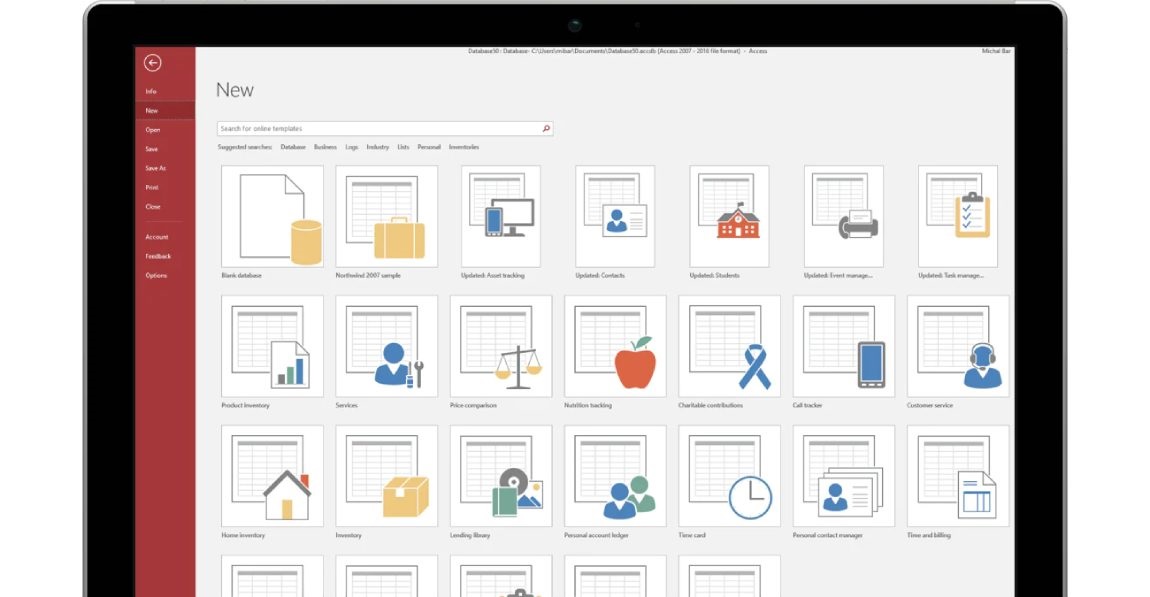
Microsoft Access (NÁVOD) – OBSAH
- Na čo slúži Microsoft Access?
- Stiahnutie a inštalácia Microsoft Access
- Vytvorenie novej databázy v Microsoft Access
- Microsoft Access podporuje tvorbu formulárov
- Funguje Microsoft Access na MacOS?
Na čo slúži Microsoft Access?
Musíte pracovať s obrovským množstvom dát, na ktoré už notoricky známa aplikácia Excel zďaleka nestačí? Práve v tento okamih sa k slovu dostáva program Microsoft Access. Ide o veľmi vyspelú aplikáciu slúžiacu primárne k hromadnej manipulácii s dátami, ako v zmysle analýzy dát, tak ich modifikácii. V Microsoft Access tak môžete jednoducho vytvárať relačné databázy. Súčasne sa hodí na akékoľvek nasadenie – od malých projektov až po použitie vo veľkých firmách.
i
Čo je relačná databáza?
Relačná databáza je typ databázy, ktorý ukladá vzájomne prepojené dátové body a poskytuje k nim prístup. Relačné databázy sú založené na relačnom modeli, intuitívnom, priamočiarom spôsobe vyjadrenia dát v tabuľkách. V relačnej databáze je každý riadok v tabuľke záznamom s jedinečným ID, nazvaným kľúč. Stĺpce tabuľky obsahujú atribúty dát a každý záznam má obvykle hodnotu na každý atribút, čo uľahčuje nadviazanie vzťahov medzi dátovými bodmi.
Z pohľadu praxe je tak celkom jasné, že Microsoft Access možno nasadiť v mnohých rôznych prípadoch. Avšak je potrebné najprv všetko dobre premyslieť, pretože takáto investícia do nákupu hneď niekoľkých licencií sa môže pekne predražiť. Microsoft Access tak odporúčame nasadiť napríklad pri spracovaní veľkého množstva dát výsledkov z laboratórnych vyšetrení alebo všeobecne v zdravotníctve na dlhodobé sledovanie dôležitých hodnôt pri jednotlivých pacientoch. Tiež má svoje opodstatnenie pri dlhodobom monitorovaní kvality vo výrobe alebo na uchovanie dôležitých dát z výrobných procesov.
Dôležitou výhodou je fakt, že databázu vytvorenú v Microsoft Access môžete zdieľať napríklad na sieťovom disku alebo priamo na lokálnom PC. Nie je tak potrebné zhotovovať špeciálny server vrátane licencií na hosťovanie SQL databázy.
Stiahnutie a inštalácia Microsoft Access
Microsoft Access si v súčasne dobe môžete kúpiť hneď niekoľko spôsobmi. Primárne je súčasťou vyšších plánov služby Microsoft 365. Napríklad ide o Microsoft 365 Business Standard alebo Microsoft 365 Business Premium, ktoré sú typické pre firemné nasadenie. Preto si najprv prekontrolujte vlastnú domovskú stránku služby Microsoft 365, či nemáte program Access prístupný. Samozrejme si takýto plán môžete za mesačný paušál zaobstarať pokojne aj na domáce používanie.
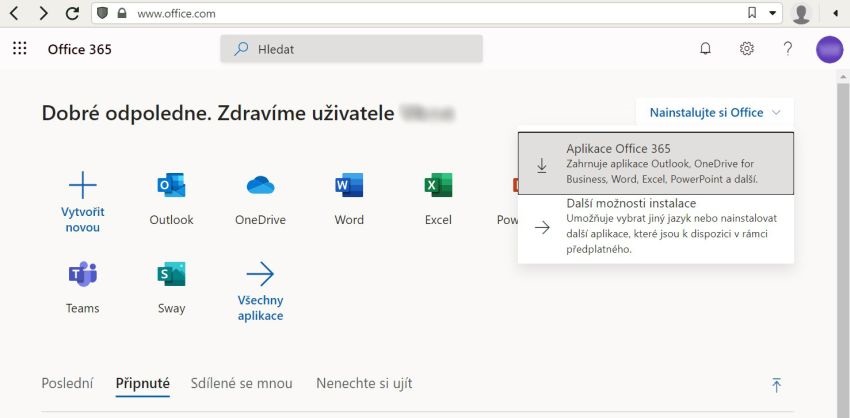
Ak však preferujete jednorazovú platbu, odporúčame zaobstarať licenciu Microsoft Office Professional 2019. Obsahom tohto balíka sú populárne programy Word, Excel, PowerPoint, Outlook, Publisher a práve Access.
Poslednou možnosťou je, že otvoríte na počítači s Windows 10 aplikáciu Windows Store a dáte hľadať Access. Následne stačí zaplatiť a behom chvíle dôjde k inštalácii programu Access do vášho PC. Ide o pohodlnú cestu, kedy bude inštalácia rovno previazaná na váš Microsoft účet. Avšak je samozrejme nutné počítať s tým, že nákup jednotlivých Office aplikácií nie je z finančného hľadiska dobrý nápad, a rozhodne skôr odporúčame zaobstarať Access ako súčasť nejakého balíka.
Systémové požiadavky Microsoft Access
- Operačný systém – Windows 10
- Procesor – 2-jadrový procesor s frekvenciou 1,6 GHz
- Operačná pamäť – 4 GB (64-bitový systém), 2 GB (32-bitový systém) RAM
- Disk – 4 GB voľného miesta na pevnom disku
- Ďalšie požiadavky – pripojenie k internetu, Microsoft účet
Vytvorenie novej databázy v Microsoft Access
Ak vôbec prvýkrát spustíte Access, zobrazí sa vám ponuka so založením prázdnej databázy, tiež si však môžete vytvoriť databázu pomocou pripravených šablón, ktoré sa automaticky stiahnu z webu office.com. A pochopiteľne môžete ručne vyhľadať uloženú databázu priamo v počítači.
Pre začiatočníkov bude určite vhodné zvoliť možnosť vytvorenia databázy pomocou šablóny. Šablóna je databáza pripravená na použitie, ktorá obsahuje všetky tabuľky, dotazy, formuláre, makrá a zostavy potrebné na vykonanie určitej úlohy. K dispozícii sú napríklad šablóny, ktoré môžete použiť na sledovanie problémov, správu kontaktov alebo k zaznamenávaniu výdavkov.

Samozrejme si však môžete vytvoriť úplne vlastnú prázdnu databázu a následne postupne pripraviť vlastné tabuľky, formuláre alebo zostavy. Dôležitý tiež bude import údajov, ktoré chcete v databáze Access používať. Pokiaľ sú tieto dáta aktuálne uložené v inej aplikácii, napríklad v Exceli, môžete ich skopírovať a vložiť do tabuľky Accessu. Všeobecne platí, že táto možnosť funguje najlepšie, ak sú dáta už rozdelené do logických stĺpcov, ako je to v excelovej tabuľke. Pokiaľ však máte dáta napríklad vo Worde, nie je to úplne najlepší variant na prevod do programu Access. Bude totiž nutné stĺpce dát oddeliť pomocou kariet alebo dáta pred skopírovaním previesť aspoň na tabuľku v programe na spracovanie textu.
Microsoft Access podporuje tvorbu formulárov
Formuláre v programe Access sú ako výklady v obchodoch – umožňujú vám jednoducho si prezerať a získať položky, ktoré chcete, z veľkého množstva zadaných údajov. Formuláre sú objekty, pomocou ktorých môžete vy alebo iní používatelia pridávať, upravovať alebo zobrazovať dáta uložené v desktopovej databáze Accessu. Najmä ak bude databázu Accessu používať viac používateľov, majú dobre navrhnuté formuláre zásadný význam pre efektivitu a presnosť zadávania dát.
Preto je tiež dôležitý celkový návrh formulára, s ktorým vám pomôže špeciálny nástroj Formulár, pomocou ktorého vytvoríte požadovaný formulár prakticky jediným kliknutím myšou. Pri použití tohto nástroja sa na formulár umiestnia všetky polia z podkladového zdroja údajov, čo môže byť napríklad tabuľka v Exceli.
- V navigačnom podokne kliknite na tabuľku alebo dotaz s dátami, ktoré chcete zobraziť vo formulári.
- Na karte Vytvorenie kliknite v skupine Formuláre na Formulár.
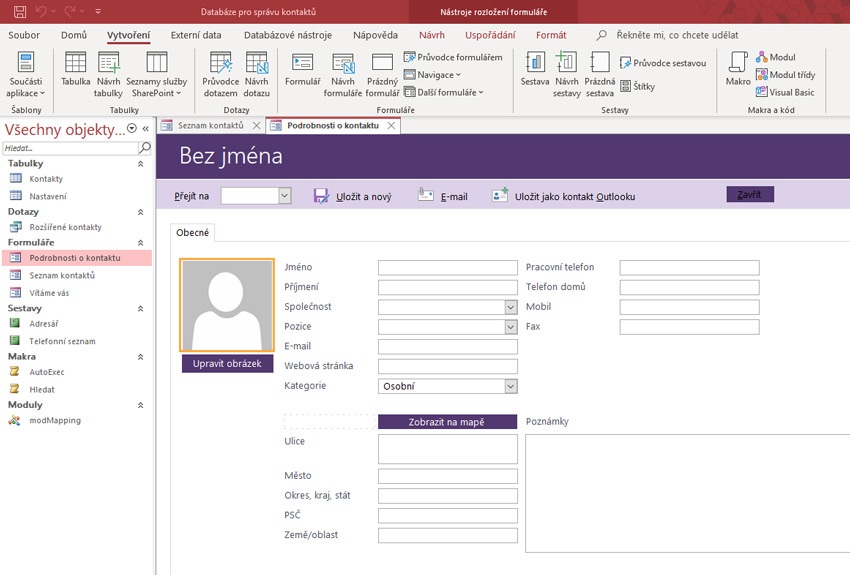
Funguje Microsoft Access na MacOS?
Nie, nefunguje. Situácia je taká, že aj keď si počítače Apple s operačným systémom MacOS odhrýzajú čoraz väčší kus na trhu, napriek tomu nie je Microsoft Access na túto platformu dostupná. A predpokladáme, že do budúcnosti sa to len tak nezmení. Mimochodom, rovnaká situácia je aj na mobilnej platforme. S aplikáciou Access teda nemôžete pracovať ani na tabletoch či telefónoch s iOS alebo Androidom. Ide tak výhradne o záležitosť pre PC používateľa, kedy aktuálnu verziu podporuje iba operačný systém Windows 10.
- Microsoft 365 pre rodiny (RECENZIA): Oplatí sa predplácať?
- Ako prejsť z Windows 10 S na Windows 10?
- Herné notebooky sa hodia na dištančnú výučbu aj home office
- Najlepší antivírus pre Windows či mobil: Poradíme, ako vybrať
- Ako okamžite a lacno získať vybavenie na prácu z domova?
- Ako pracovať pri počítači postojačky alebo standing office
- Ďalšie nové články
Microsoft Access je mimoriadne zaujímavá aplikácia, ktorá je však predsa len zložitejšia na používanie ako taký Word. V rukách šikovného používateľa však aj s pomocou pripravených šablón skvele poslúži na spracovanie veľkého množstva dát, napríklad v menších firmách alebo v zdravotníctve.
